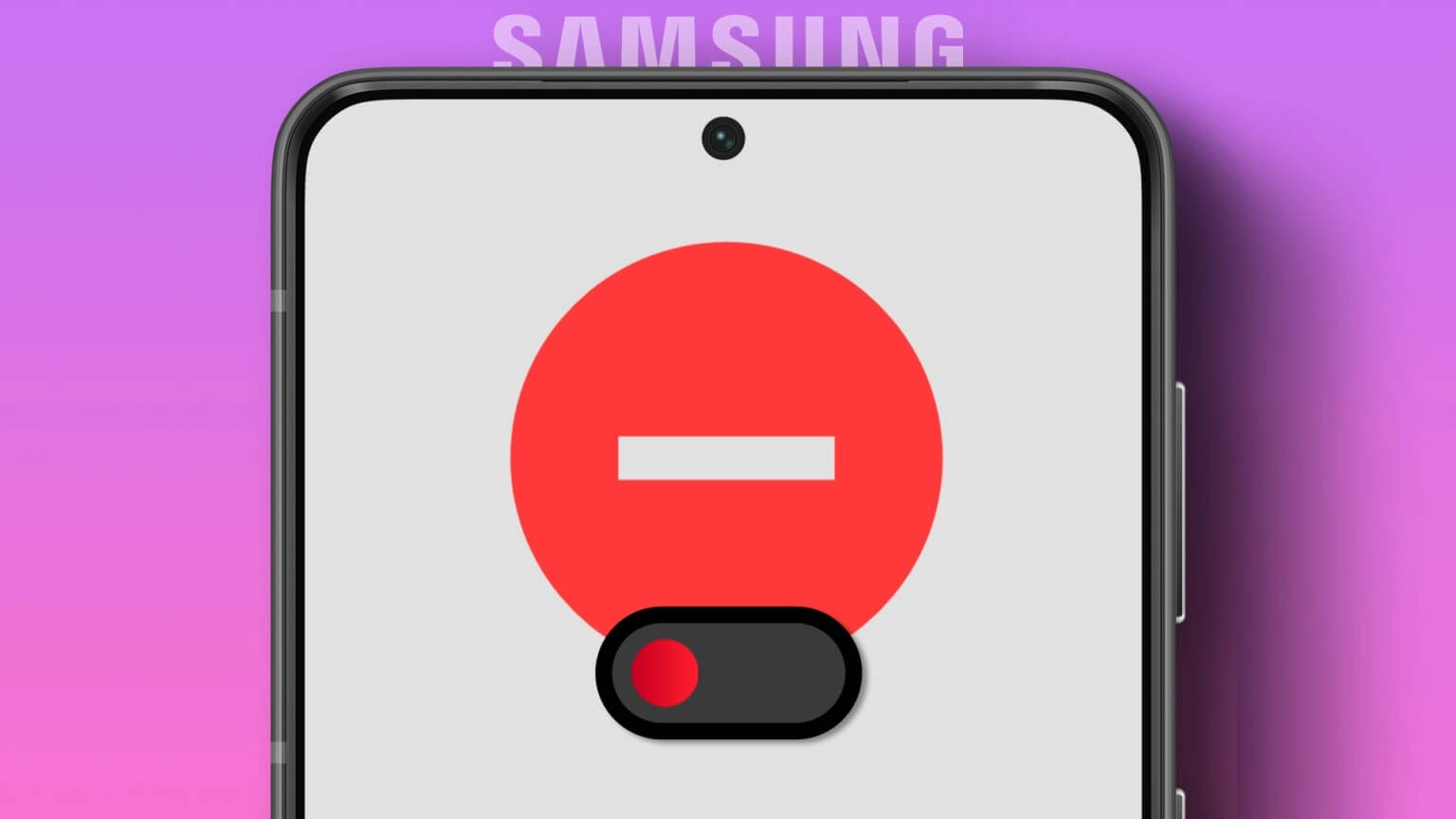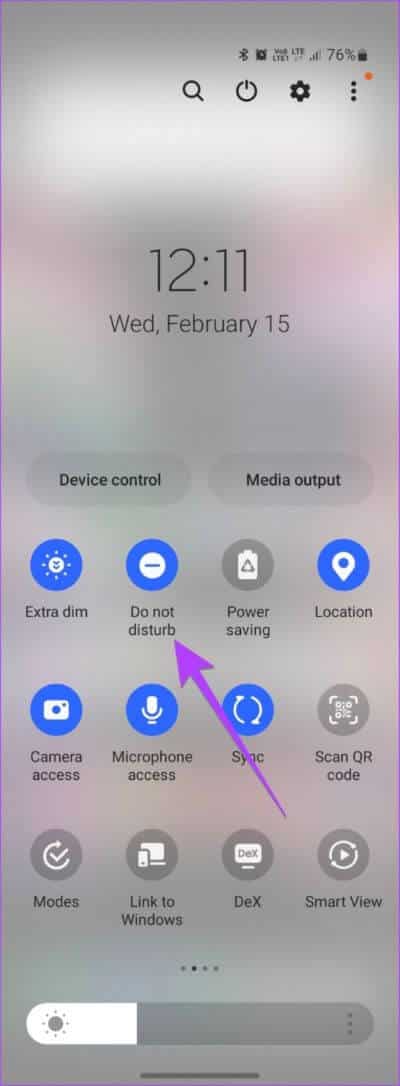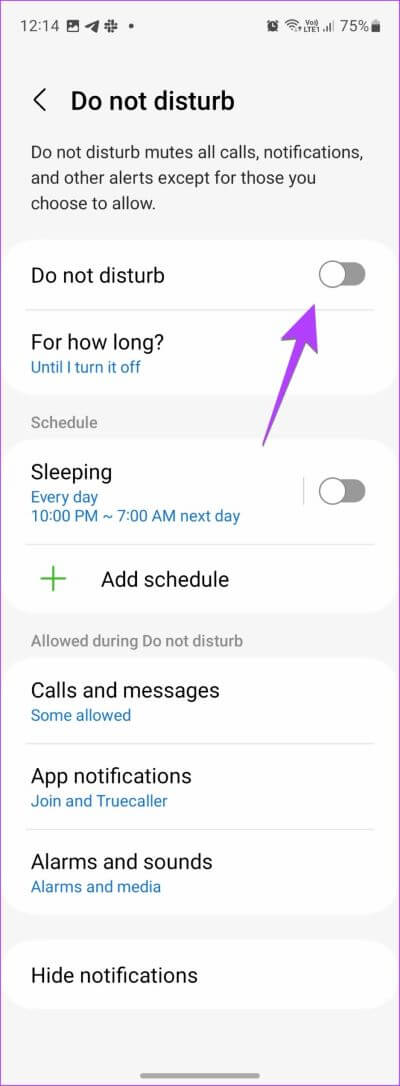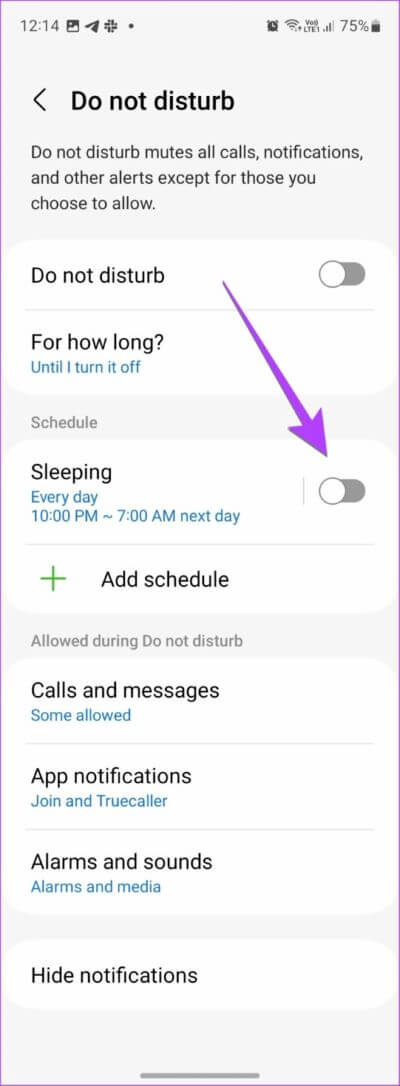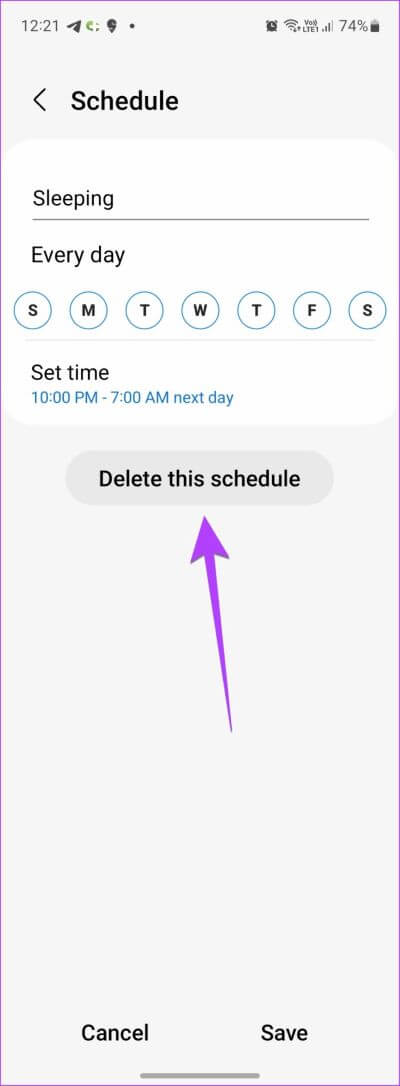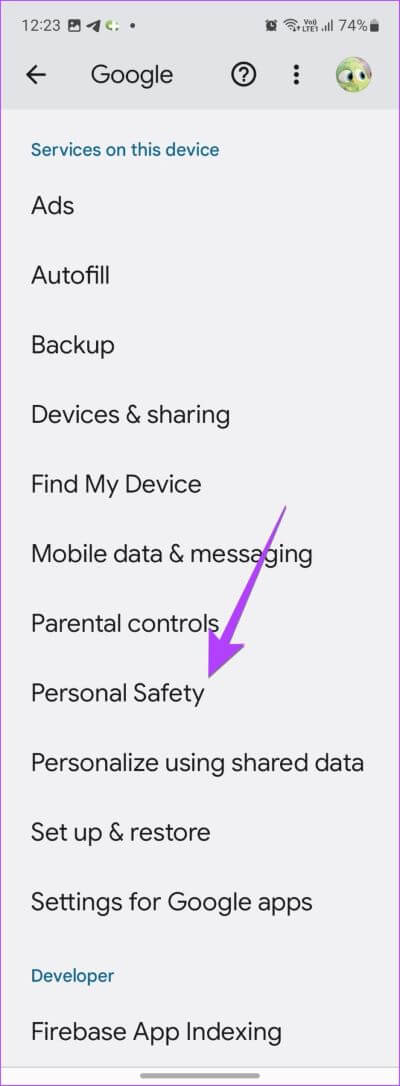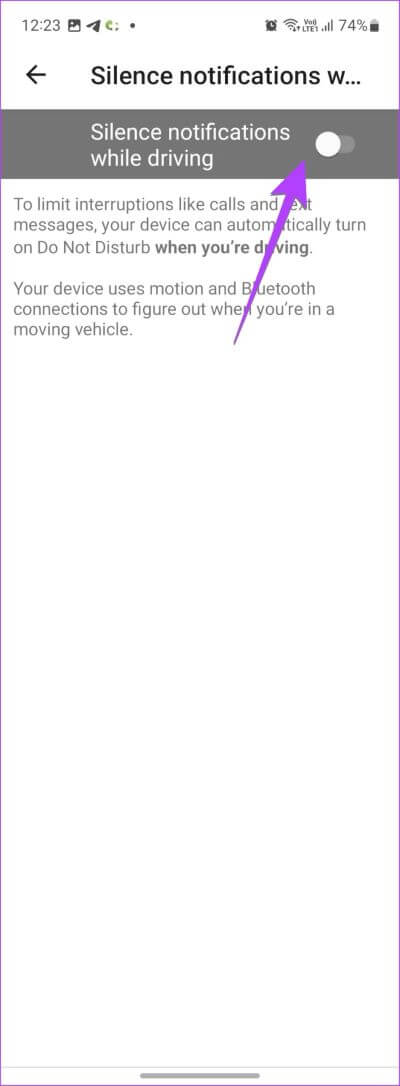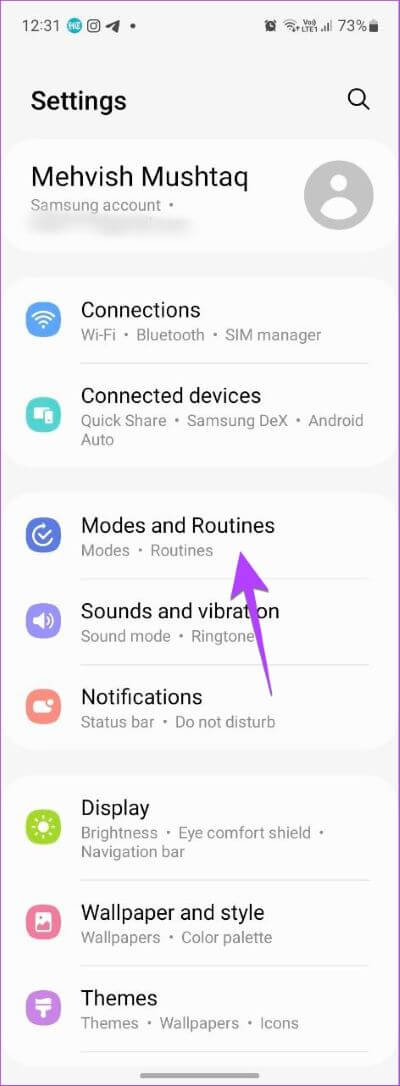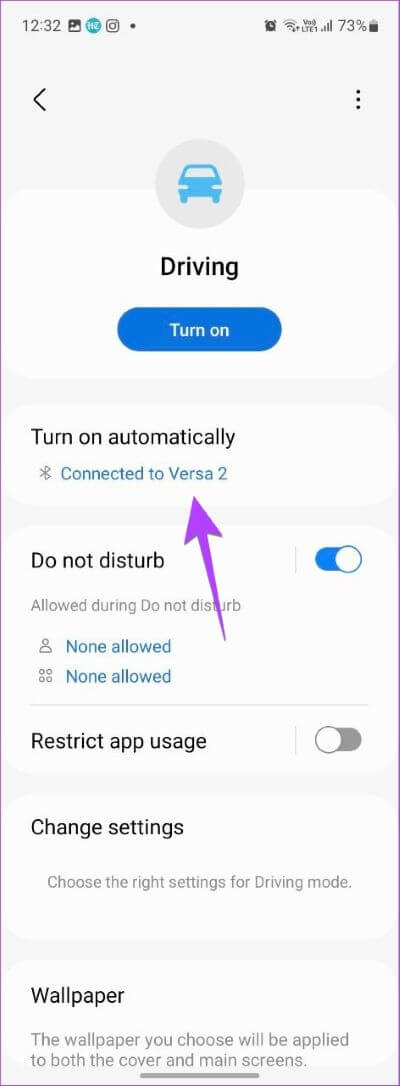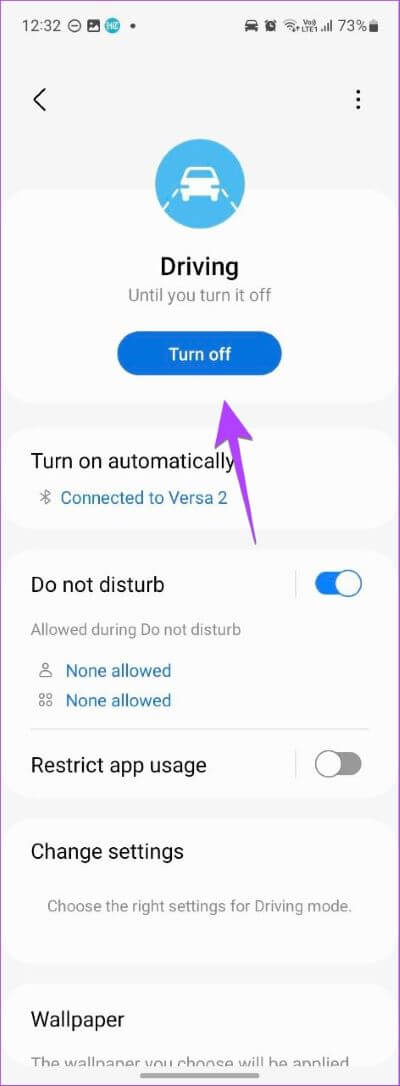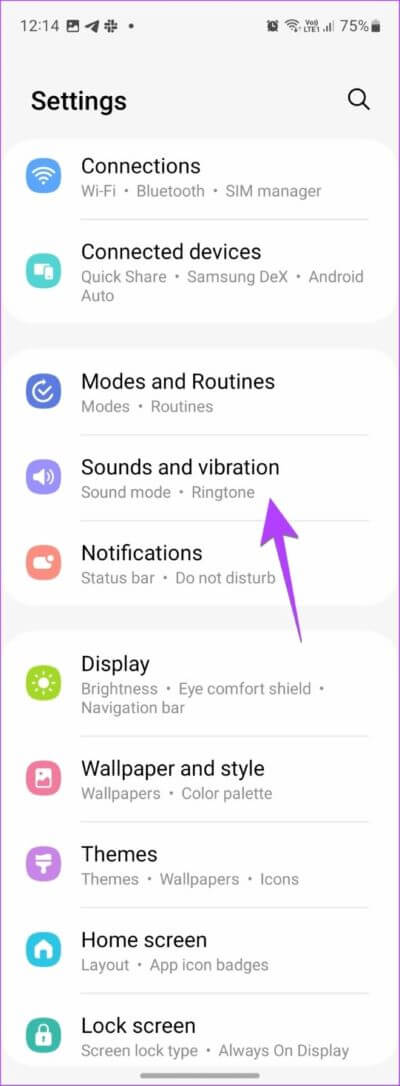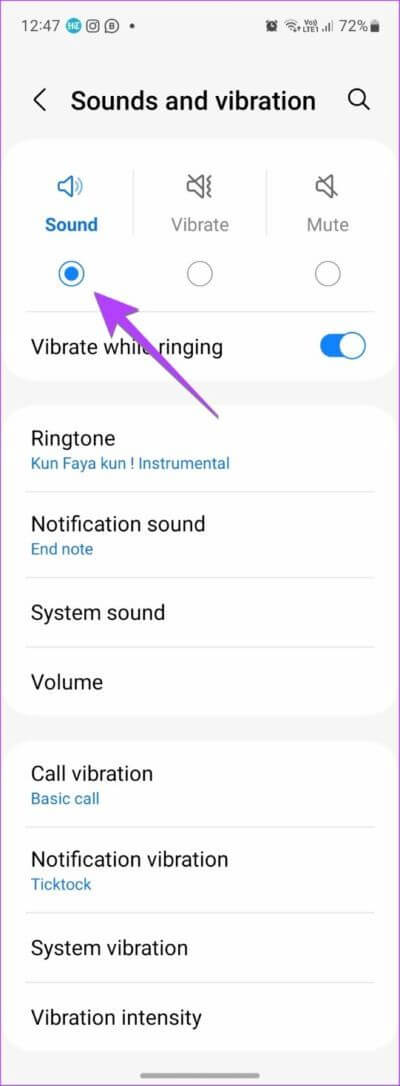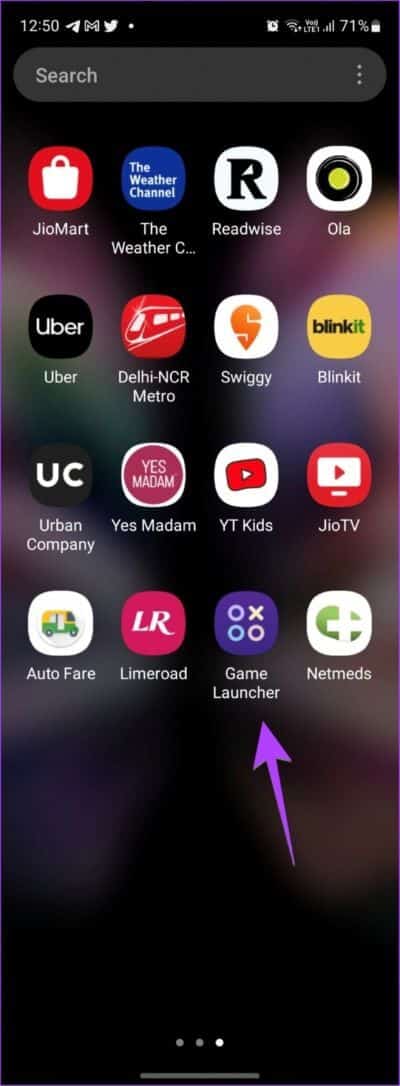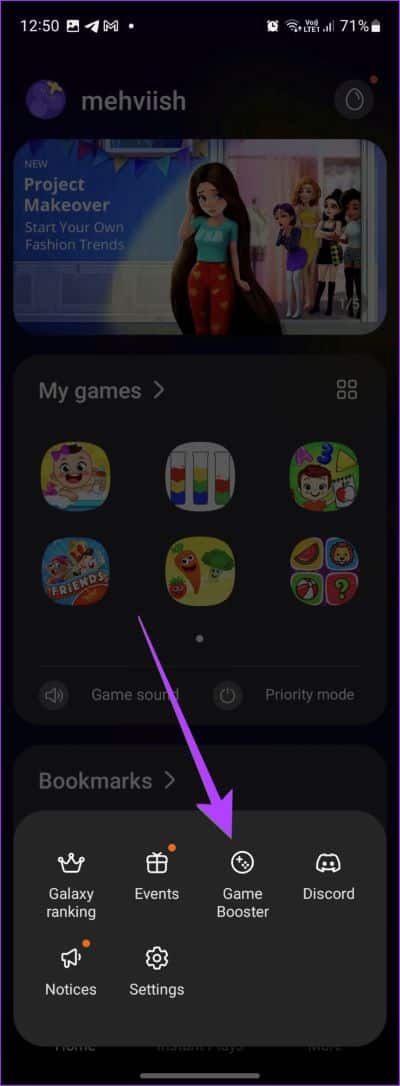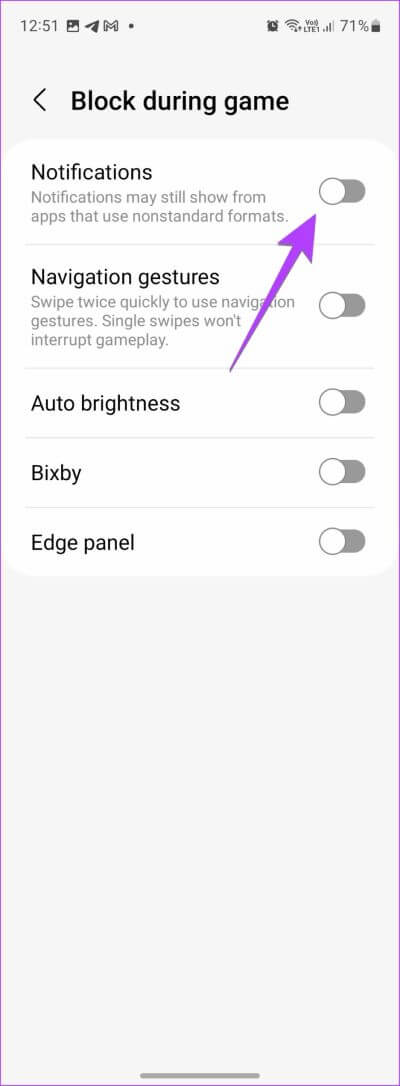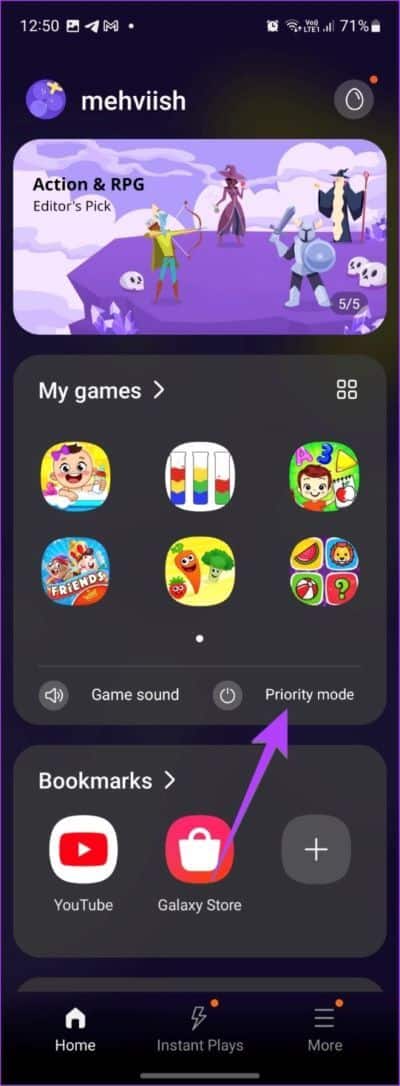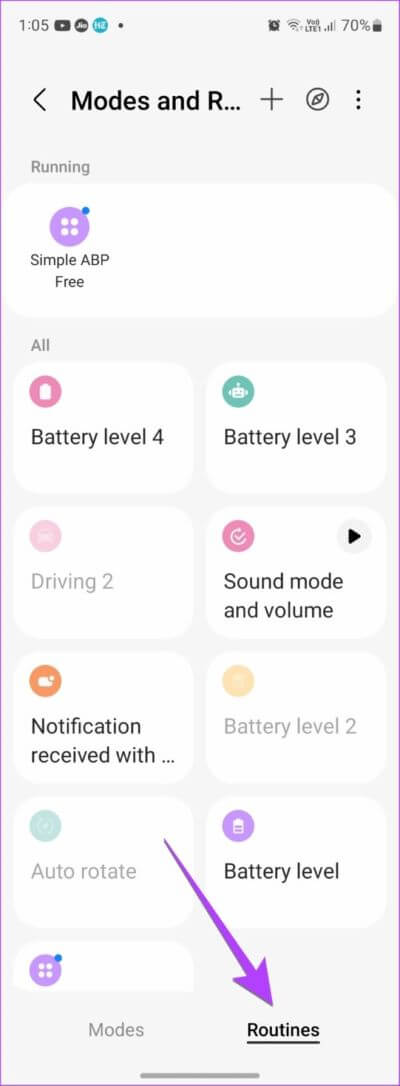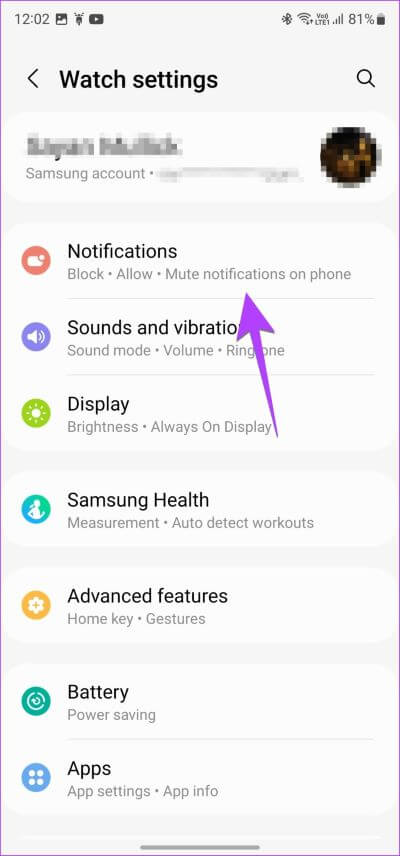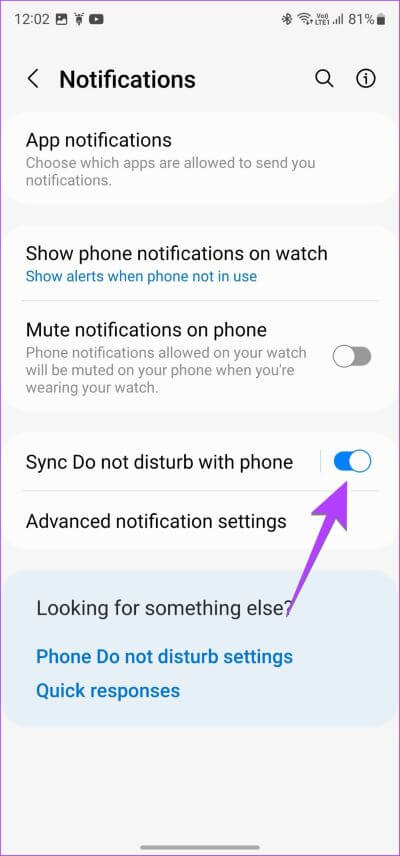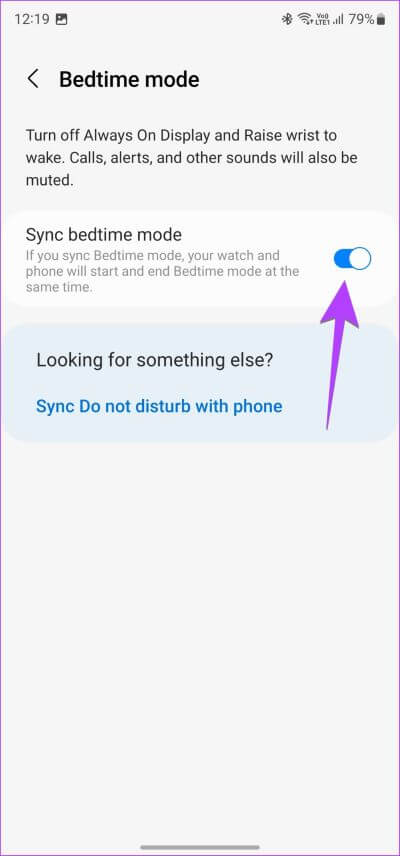11 Möglichkeiten zum Deaktivieren des Nicht-Stören-Modus auf Samsung Galaxy-Handys
Der Modus „Nicht stören“ (DND) ist eine nützliche Einstellung. Die Einstellung selbst kann jedoch schädlich sein, wenn Sie sie versehentlich aktivieren und nicht wissen, wie Sie sie deaktivieren können. Aber keine Sorge. In diesem Beitrag erklären wir Ihnen, wie Sie den Nicht-Stören-Modus auf Samsung Galaxy-Handys deaktivieren.
Für Unwissende ermöglicht Ihnen der Nicht-Stören-Modus, Benachrichtigungen und Warnungen auf anpassbare Weise stummzuschalten. Sie können auswählen, welche Apps Benachrichtigungen senden können oder wann Ihr Telefon Benachrichtigungen deaktivieren soll. Lass uns anfangen.
Tipp: Überprüfen Sie diesen Beitrag, wenn er weiterhin besteht Der Modus „Nicht stören“ wird automatisch auf Ihrem Samsung-Telefon aktiviert.
1. Deaktivieren Sie den Modus „Nicht stören“ in den Schnelleinstellungen
Einer der einfachsten und schnellsten Wege So entfernen Sie „Nicht stören“ auf Samsung Galaxy-Handys Es stammt aus den Schnelleinstellungen, wie unten gezeigt.
Schritt 1: Wischen Sie von zweimal nach unten oben auf dem Bildschirm Öffnen Schnelleinstellungsfeld.
Schritt 2: Finde ein Quadrat Nicht stören-Modus. Wenn es hervorgehoben ist, bedeutet dies, dass es eingeschaltet wurde Nicht stören-Modus. Tippen Sie auf die Kacheln, um sie zu deaktivieren Nicht stören-Modus DND auf Ihrem Samsung Galaxy-Telefon.
Profi-Tipp: Berühren Sie lange die Kachel „Nicht stören“, um die „Nicht stören“-Einstellungen anzuzeigen. Lernen Sie Mehr who kennen Tipps zur Verwendung von Quick Panel auf Samsung-Telefonen.
2. Von den Einstellungen
Sie können den Modus „Nicht stören“ auch aus den Telefoneinstellungen entfernen, wie in den folgenden Schritten gezeigt:
Schritt 1: Öffnen die Einstellungen auf Ihrem Telefon.
Schritt 2: Gehe zu "Hinweisegefolgt von "Nicht stören-Modus".
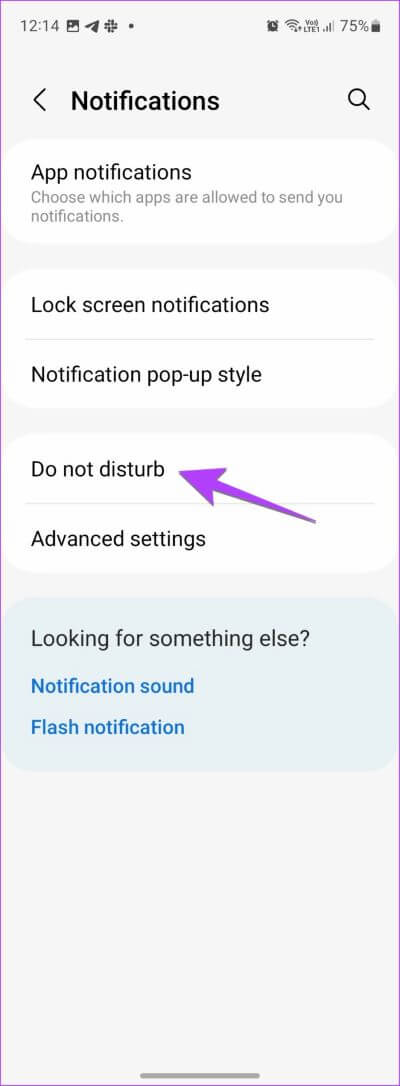
Schritt 3: Schalten Sie den Schalter neben aus Nicht stören-Modus.
3. Deaktivieren Sie „Nicht stören“ im Zeitplan
Wenn es weitergeht Nicht stören-Modus Wenn Sie zu einer bestimmten Zeit laufen möchten, haben Sie möglicherweise versehentlich die Planungsfunktion aktiviert.
ausschalten Nicht stören-Modus Termin am Telefon Samsung Ihre, folgen Sie diesen Schritten:
Schritt 1: Öffnen die Einstellungen auf Ihrem Samsung-Telefon.
Schritt 2: Klicke auf Hinweise gefolgt von Nicht stören-Modus.
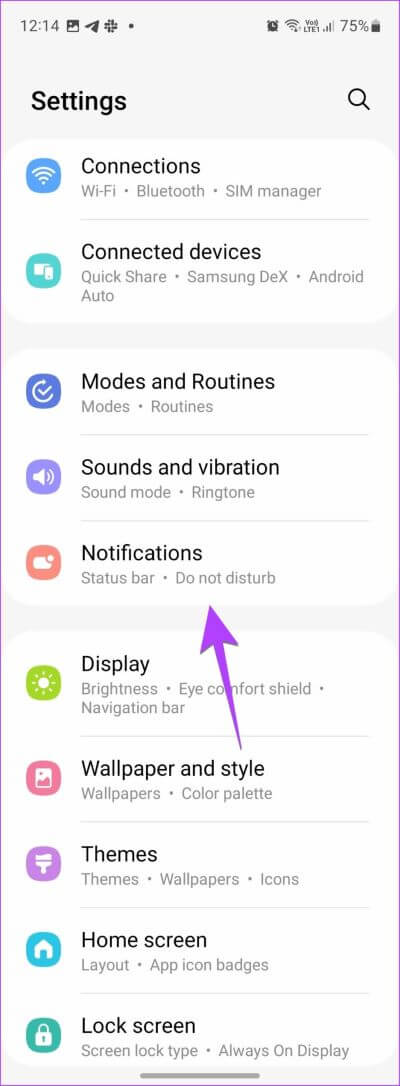
Schritt 3: Deaktivieren Sie den Schalter neben Beliebig Bestehender Zeitplan innerhalb des Tabellenbereichs.
Oder, um auf der sicheren Seite zu sein, klicken Sie auf einen Zeitplan und klicken Sie auf dem nächsten Bildschirm auf die Schaltfläche Diesen Zeitplan löschen.
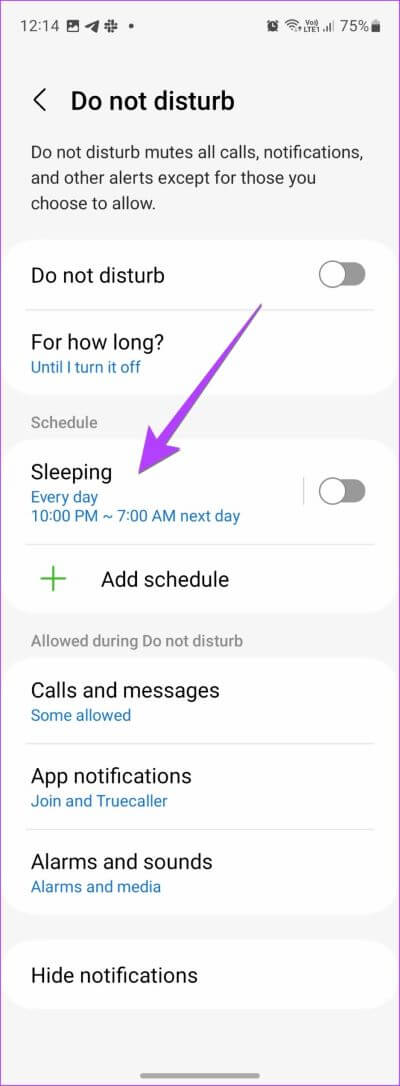
4. Verwenden Sie Bixby
Sie können auch Bixby, den digitalen Assistenten von Samsung, verwenden, um „Nicht stören“ auf Ihrem Samsung Galaxy-Telefon zu deaktivieren. Sag einfach: „Hey Bixby, schalte aus"Nicht stören-Modus".
5. Deaktivieren Sie „Beim Fahren nicht stören“ in den Google-Einstellungen
Schritt 1: Öffnen die Einstellungen auf Ihrem Samsung Galaxy-Handy.
Schritt 2: Gehe zu Google gefolgt von Personenschutz.
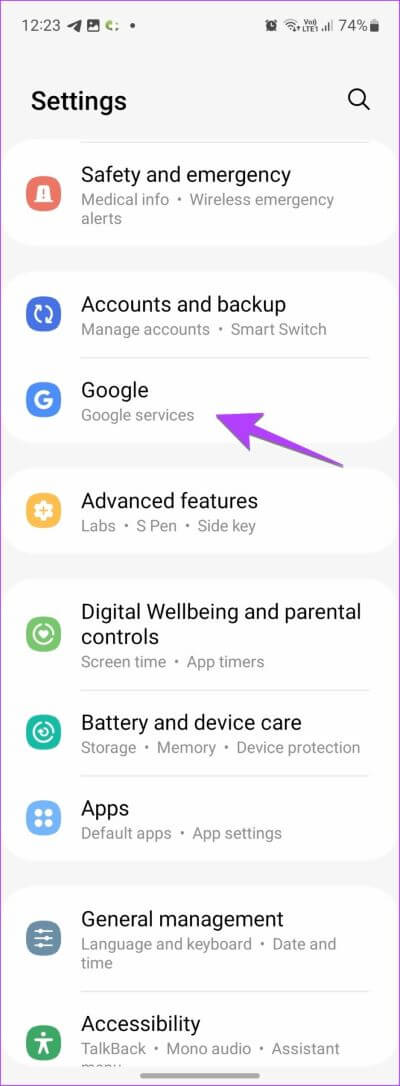
Schritt 3: Klicke auf „Benachrichtigungen während der Fahrt stumm schalten“.
Schritt 4: Deaktivieren Sie jetzt den Schalter neben „Benachrichtigungen während der Fahrt stumm schalten“.
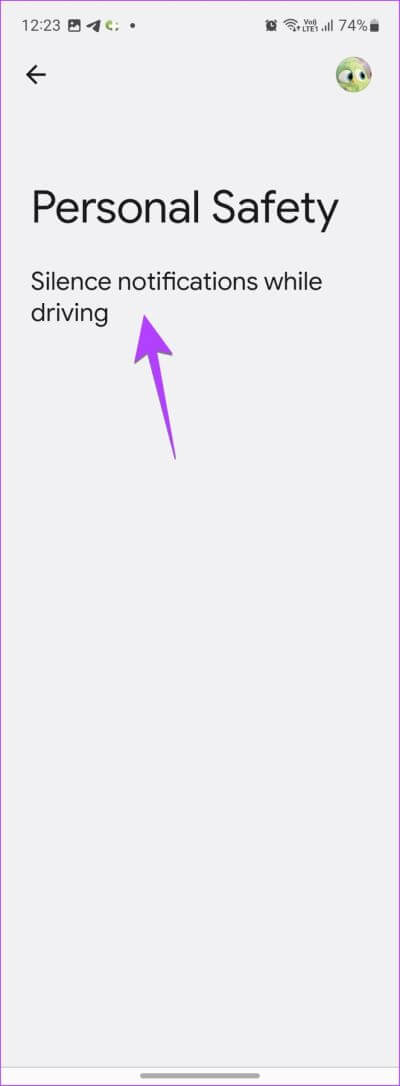
Hinweis: Sie können auch versuchen, die Berechtigung „Nicht stören“ von Google zu widerrufen, indem Sie zu Einstellungen > Apps gehen. Tippen Sie auf das Drei-Punkte-Symbol und wählen Sie „Besonderer Zugriff“. Wählen Sie die Berechtigung „Nicht stören“ und deaktivieren Sie Google.
6. Überprüfen Sie andere Tonmodi
Zusätzlich zum Fahrmodus bietet Samsung weitere Tonmodi wie Theater, Training usw., die den Modus „Nicht stören“ auf Ihrem Telefon aktivieren können. Sie müssen jeden dieser aktiven Modi aktivieren und deaktivieren, um den Modus „Nicht stören“ zu deaktivieren.
Schritt 1: Am Telefon Samsung dein, offen die Einstellungen und gehe zu Bedingungen und Routinen.
Schritt 2: Klicke auf Fahren und abschalten Jede Bedingung, die aktiviert ist Beim Fahren nicht stören.
„Bitte nicht stören“ kann beispielsweise im Fahrmodus aktiviert werden, wenn sich Ihr Telefon mit dem Bluetooth Ihres Autos verbindet. Deaktivieren Sie diese automatischen Bedingungen.
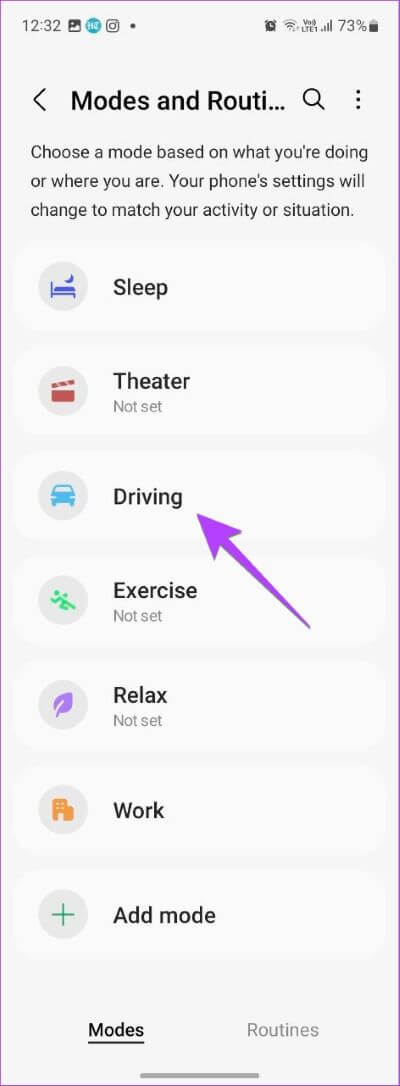
Schritt 3: Auch deaktivieren die Situation Durch Klicken auf die Ausschalttaste für diesen Modus. Sehen Sie sich auch die anderen Modi an.
Hinweis: Gehen Sie bei älteren Telefonen zu Einstellungen > Digitales Wohlbefinden und deaktivieren Sie den Schlafenszeitmodus.
7. Schalten Sie die Stummschaltung aus
Wenn Ihr Samsung-Telefon immer noch keinen Ton von sich gibt, wenn Sie Benachrichtigungen erhalten, haben Sie es wahrscheinlich stummgeschaltet oder in den Vibrationsmodus versetzt. Du musst den Tonmodus in den Einstellungen aktivieren.
Schritt 1: Öffnen die Einstellungen Und gehe zu aauf Geräusche und Schwingungen.
Schritt 2: Lokalisieren der Klang.
Profi-Tipp: Wenn alle Töne auf Ihrem Samsung Galaxy-Telefon stummgeschaltet sind, gehen Sie zu Einstellungen > Eingabehilfen > Hörverbesserungen. Deaktivieren Sie den Schalter neben Alle Töne stummschalten.
8. Schalten Sie „Bitte nicht stören“ während des Spielens aus
Wenn der Modus „Nicht stören“ aktiviert ist, während Sie ein Spiel auf Ihrem Telefon spielen, müssen Sie die Benachrichtigungsfunktion von Game Launcher wie unten gezeigt deaktivieren.
Schritt 1: Öffne eine App Game Launcher auf Ihrem Telefon.
Schritt 2: Klicke auf Mehr-Symbol (drei Balken) und wählen Sie Spiel Beschleuniger.
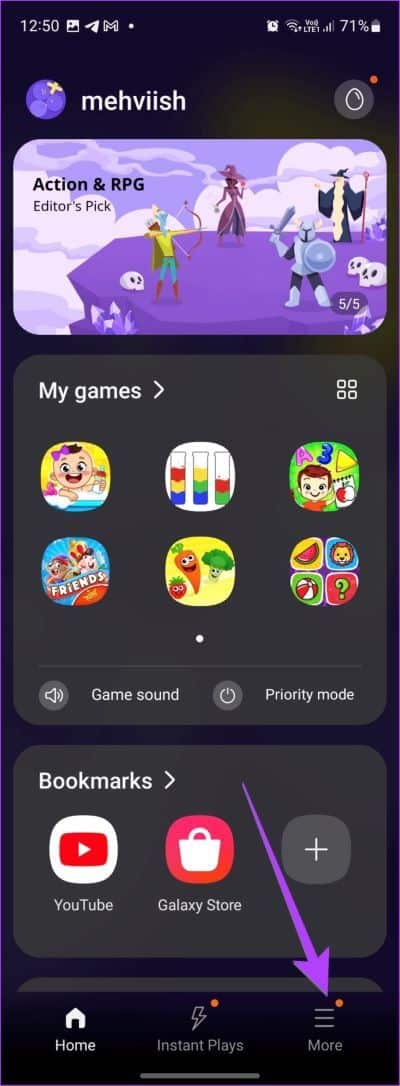
Schritt 3: Klicke auf ein Verbot während des Spiels.
Schritt 4: schalte aus Aktivieren Sie den Schalter neben Benachrichtigungen.
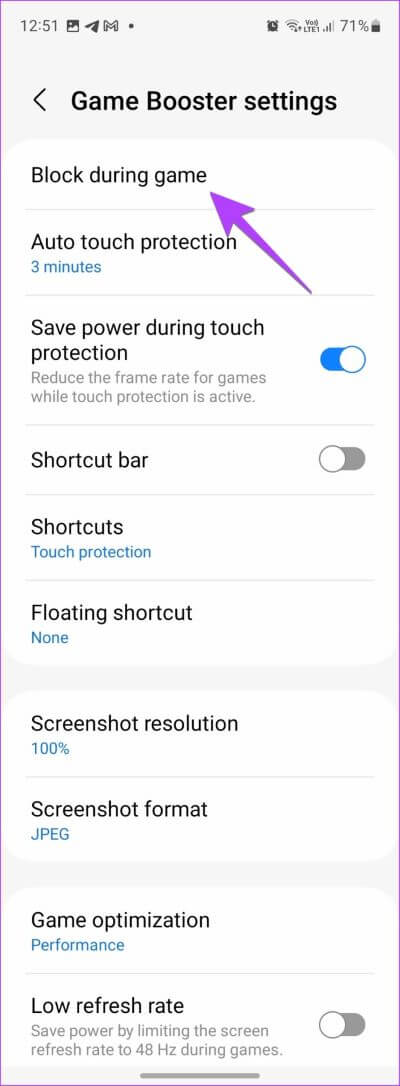
Tipp: Schauen Sie sich das Beste an Einstellungen zum Verwenden und Anpassen des Spielstarters.
9. Deaktivieren Sie den Prioritätsmodus
Wenn der Modus „Nicht stören“ beim Spielen von Spielen auf Ihrem Samsung-Telefon noch aktiviert ist, sollten Sie den Prioritätsmodus im Game Launcher deaktivieren.
Schritt 1: Öffnen Game Launcher-App auf Ihrem Gerät.
Schritt 2: Klicke auf Prioritätseinstellungsoption im Bereich „Meine Spiele“, um es zu deaktivieren.
Schritt 3: Alternativ können Sie sehen Game Booster-Symbol in der Navigationsleiste während des Trainings die Spiele. Klicken Sie darauf und tun Sie es Deaktivieren Sie den Prioritätsmodus.
Profi-Tipp: Das können Sie auch Deaktivieren Sie den Game Launcher vollständig Gehen Sie auf Ihrem Telefon zu Einstellungen > Erweiterte Funktionen. Deaktivieren Sie den Schalter neben Game Launcher.
10. Deaktivieren Sie BIXBY-ROUTINEN
Sie sollten auch überprüfen und sehen, ob einer der Bixby-Routinen Es kann den Modus „Nicht stören“ auf Ihrem Samsung-Telefon aktivieren.
Schritt 1: gehe zu Einstellungen > Modi & Routinen.
Schritt 2: Klicken Sie auf die Registerkarteالإإراءاتunten und überprüfen Sie alle Aktionen, um sicherzustellen, dass keine von ihnen einen Modus auslösen kann "Bitte nicht stören".
Hinweis: Auf älteren Telefonen finden Sie die Einstellung „Bixby-Routinen“ unter „Einstellungen“ > „Erweiterte Funktionen“ > „Bixby-Routinen“.
11. Deaktivieren Sie den Modus „Nicht stören“ auf der verbundenen Smartwatch
Hast du eine Samsung Smartwatch? Wenn ja, schaltet Ihr Telefon möglicherweise „Nicht stören“ ein, wenn Sie den Modus „Nicht stören“ oder „Schlafenszeit“ auf der Uhr aktiviert haben. Heben Sie die Synchronisierung dieser beiden Einstellungen auf, wenn „Nicht stören“ nicht aktiviert werden soll.
Schritt 1: Öffnen Galaxy Wearable-App auf Ihrem Telefon.
Schritt 2: Gehe zu Uhreinstellungen > Benachrichtigungen.
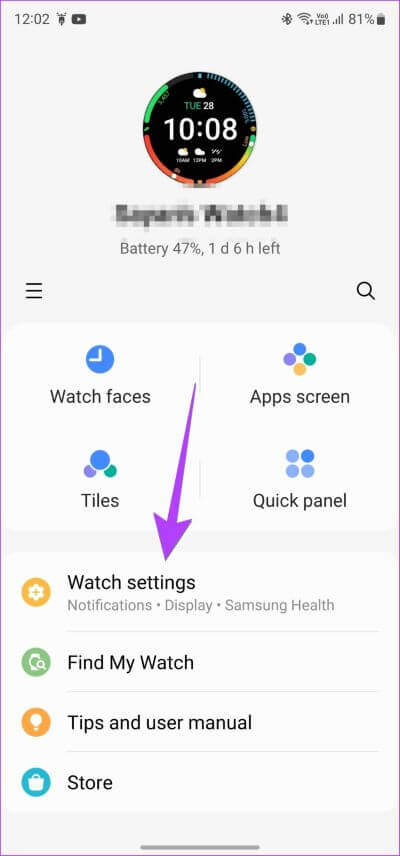
Schritt 3: Schalten Sie den Schalter neben aus „Bitte nicht stören“ mit Telefon synchronisieren.
Schritt 4: Gehen Sie auch zu Einstellungen anzeigen > Erweiterte Funktionen > Schlafenszeitmodus > Schlafenszeitmodus synchronisieren.
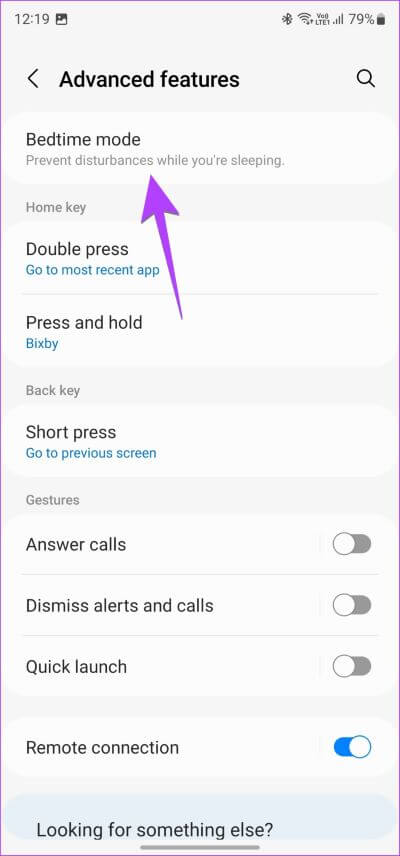
Keine Sorge
Ich hoffe, Sie konnten den Modus „Nicht stören“ (DND) auf Ihrem Samsung Galaxy-Telefon deaktivieren. Aber wenn Sie es lieber weiterspielen möchten, finden Sie es heraus Der Unterschied zwischen „Nicht stören“, „Stumm“ und „Flugmodus“.